Handleiding voor het uitvoeren van een ‘noodherstart’ op Windows 11- en 10-pc’s
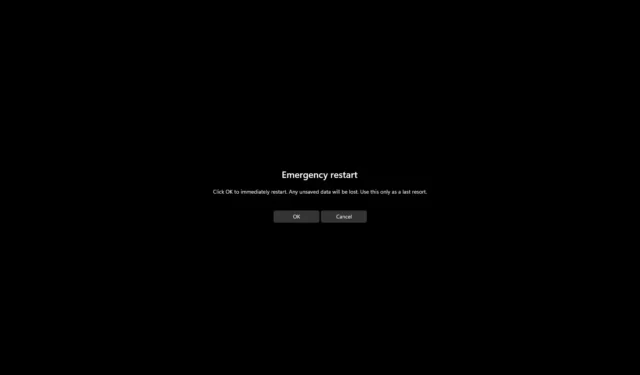
- Om een ”Noodherstart” uit te voeren op Windows 11 (of 10), gebruikt u de sneltoets “Ctrl + Alt + Del” , houdt u de “Ctrl” -toets ingedrukt, klikt u op de “Aan/uit” -knop en selecteert u vervolgens de optie “OK” .
In Windows 11 (en ook in Windows 10) is de functie ‘Noodopstarten’ een verborgen pareltje waarmee u uw computer geforceerd opnieuw kunt opstarten wanneer deze vastloopt of niet reageert, zelfs als u nog steeds door de interface kunt navigeren. In deze handleiding zal ik u door de eenvoudige stappen leiden om deze dringende actie uit te voeren.
Wanneer uw computer niet meer reageert, is de gebruikelijke aanpak om even te wachten om te zien of hij herstelt, of om Taakbeheer te openen om de niet-reagerende applicatie te sluiten. Als dat niet lukt, houdt u doorgaans de aan/uit-knop enkele seconden ingedrukt om een volledige afsluiting te forceren, gevolgd door een harde herstart.
De functie Noodopstart is al geruime tijd beschikbaar; het omzeilt de standaard graceful shutdown-procedure door services en applicaties te signaleren om te sluiten, waardoor het systeem direct opnieuw kan opstarten in plaats van een routinematige shutdown uit te voeren. In wezen biedt het een snellere methode om uw systeem opnieuw op te starten in vergelijking met conventionele methoden.
Hoewel het altijd verstandig is om eerst de traditionele opties voor afsluiten en opnieuw opstarten te gebruiken, dient deze noodopstartfunctie als een back-upoplossing wanneer uw apparaat niet reageert, maar u nog wel toegang hebt tot de instellingen. Dit biedt een gecontroleerder alternatief voor het indrukken van de aan/uit-knop.
In deze handleiding wordt uitgelegd hoe u uw computer geforceerd opnieuw kunt opstarten als deze niet meer reageert.
Noodherstart op Windows 11
Volg deze stappen om een noodherstart uit te voeren op Windows 11 (of 10):
-
Druk tegelijkertijd op de toetsen “Ctrl + Alt + Del” .
-
Terwijl u de “Ctrl” -toets ingedrukt houdt, klikt u op de “Power” -knop in de rechterbenedenhoek.
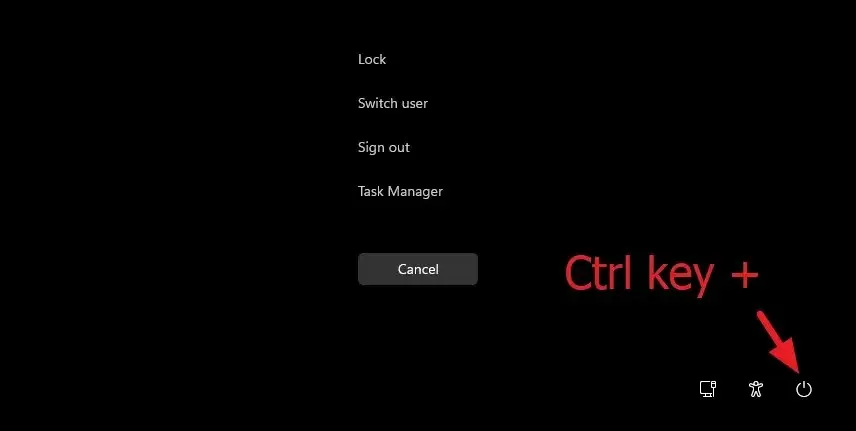
-
Selecteer de OK -knop voor de optie “Noodherstart”.
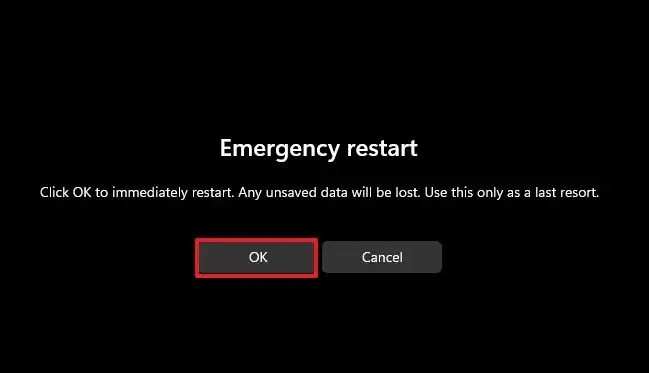
Nadat u deze stappen hebt voltooid, zal uw systeem geen graceful shutdown uitvoeren. In plaats daarvan zal het alle actieve processen omzeilen en uw computer onmiddellijk opnieuw opstarten zonder onopgeslagen werk op te slaan.
Als u merkt dat uw computer vaak vastloopt en niet meer reageert, kunt u overwegen om mogelijke hardwareproblemen te diagnosticeren, stuurprogramma’s bij te werken, te controleren of uw apparaat de nieuwste versie van Windows heeft en een volledige antivirusscan uit te voeren om te controleren of malware geen systeembronnen verbruikt.
Dit noodherstartproces is gelijk aan het ingedrukt houden van de aan/uit-knop om een niet-reagerende computer uit te schakelen. Bovendien wordt deze functie al geruime tijd gebruikt en zou niet alleen op Windows 11, maar ook op Windows 10, 8.1 en 7 moeten werken.



Geef een reactie